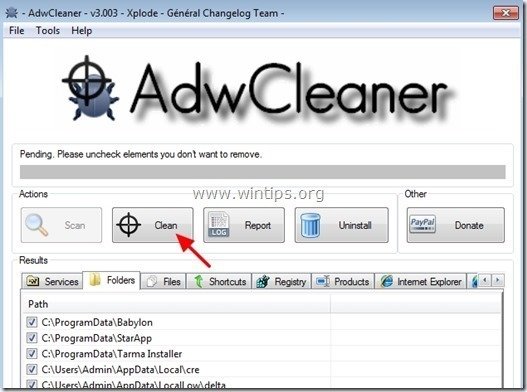Table of contents
弹出式广告 (广告)是由Adware或支持广告的软件产生的,这些软件在受害者的计算机上自动呈现广告,以赚取广告商的利润。 虽然广告是广告商推广其产品的合法方法(例如在互联网网站),但为这项工作设计的软件,通常被称为 "Adware软件",在大多数情况下是恶意软件(Malware)和该软件产生的广告以弹出窗口(Pop-up ads)的形式显示在受感染的计算机上。
从技术上讲,广告软件程序被归类为 "PUP"(潜在不受欢迎的程序),因为它们可能包含并在您的计算机上安装恶意程序,如Rootkits、Trojans或病毒。 如果一台计算机感染了广告软件,那么在受害者的计算机屏幕上或互联网浏览器中会显示更多弹出式广告、横幅广告和赞助链接,在某些情况下,计算机速度可能会广告软件程序也可以劫持你的互联网浏览器设置和主页,以便在你使用浏览器时显示更多广告。
广告软件程序可能是在用户不知情的情况下安装的,因为它通常被捆绑在其他免费软件中,这些软件是在已知的互联网网站上下载并安装的,如" "。 download.com (CNET)" , "Softonic.com" 因此,你必须始终注意你在计算机上安装的任何程序的安装选项,因为大多数软件安装程序包含你从未想过要安装的额外软件。 简单地说,不要安装任何与你要安装的程序的软件安装程序一起出现的无关的软件。 更具体地说,当你安装一个你的电脑上的程序。
- 请勿按""。 下一页 在安装屏幕上,""按钮太快了。 在点击 "接受 "之前,要非常仔细地阅读条款和协议。 始终选择:" 定制 "拒绝安装任何你不想安装的额外软件。 取消勾选任何显示你的主页和搜索设置将被修改的选项。
如何从您的电脑中删除广告(弹出式广告)和广告软件。
第1步:从控制面板中卸载广告软件。
1. 要做到这一点,请到。
- Windows 8/7/Vista。 开始 > 控制面板 .Windows XP。 开始 > 设置 > 控制面板

2. 双击打开
- 添加或删除程序 如果你有Windows XP 程序和功能 如果你有Windows 8、7或Vista。

3. 当程序列表显示在你的屏幕上时,按安装日期(安装日期)对显示的程序进行排序,然后找到并点击 "查看"。 移除 (Uninstall) 任何最近安装在你的系统上的未知应用程序。 同时删除下面列出的任何这些广告软件*。
- 媒体播放器 拯救意识 储蓄牛或储蓄牛过滤器 蝎子拯救者 TheBlocker 视频播放器 YouTubeAdBlocker
* 另外 移除 从你的电脑中删除任何其他未知或不需要的应用程序。

第2步:清理广告软件和不需要的浏览器工具条。
扫地机器人(AdwCleaner) 是一个免费的删除工具,可以轻松删除广告软件(广告软件)、PUP(潜在的不需要的程序)、工具栏、劫持者。
1.下载并保存 "AdwCleaner "工具到你的桌面。

2.关闭所有打开的程序 和 双击 打开 "AdwCleaner" 从你的桌面上。
3. 在接受了""之后。 许可证协议 ",按" 扫描 "按钮。
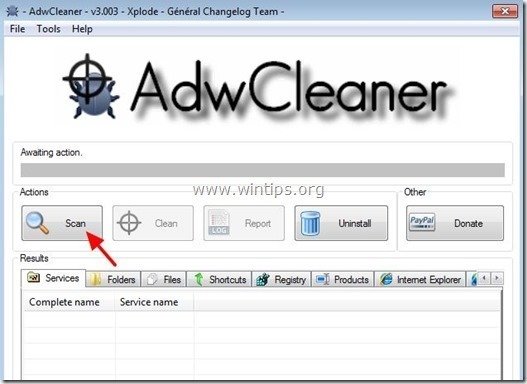
4. 当扫描完成后,按 "清洁 "来删除所有不需要的恶意条目。
4. 新闻" OK "在" AdwCleaner - 信息" 并按" OK "再次 重新启动你的电脑 .
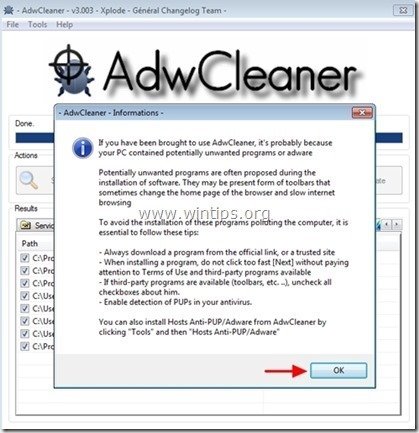
5. 当你的电脑重新启动时。 关闭 " AdwCleaner" 信息 (readme)窗口,并继续进行下一步工作。
第3步。 使用 "垃圾软件移除工具 "移除潜在的不需要的程序(PUPs)。
1. 下载并运行 JRT - Junkware Removal Tool.

2. 按任何一个键开始扫描你的电脑,""。 JRT - 垃圾清除工具 ”.
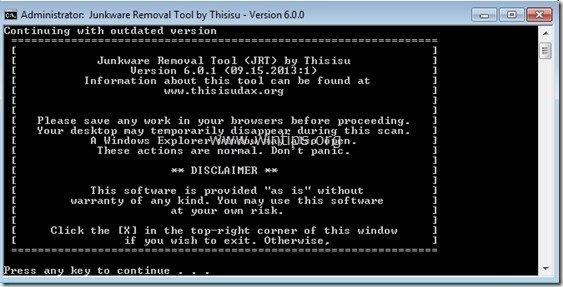
3. 请耐心等待,直到JRT扫描和清理你的系统。
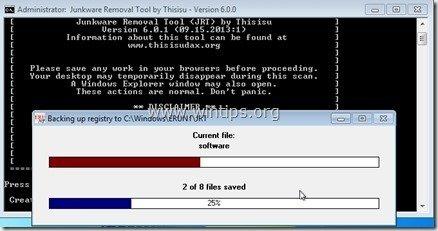
4. 关闭JRT日志文件,然后 重新启动 你的电脑。
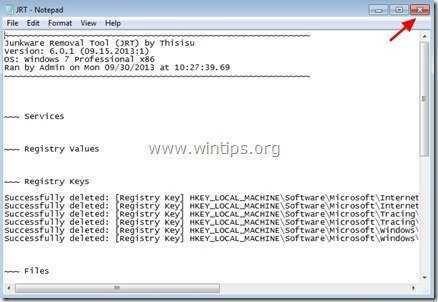
第四步,从Internet Explorer、Google Chrome和MOzilla Firefox中删除Ads & Adware扩展程序。
在这个步骤中,你将学习如何从你的互联网浏览器中删除所有的广告和广告软件扩展。
Internet Explorer, Google Chrome, Mozilla Firefox
Internet Explorer
如何删除Internet Explorer中的广告
1. 在Internet Explorer的主菜单中,点击:" 工具 "  并选择" 互联网选项 ".
并选择" 互联网选项 ".

2. 点击" 高级 "标签。
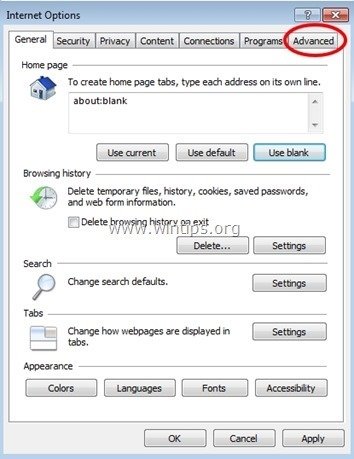
3. 选择" 复位 ”.
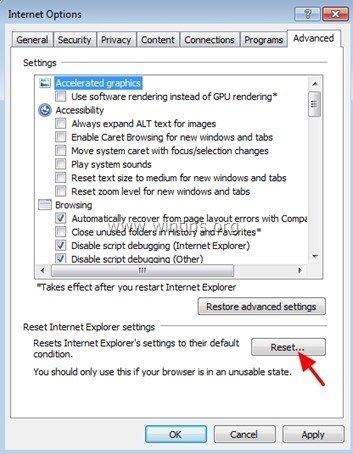
4. 勾选(启用)" 删除个人设置 "框,并选择" 复位 ”.
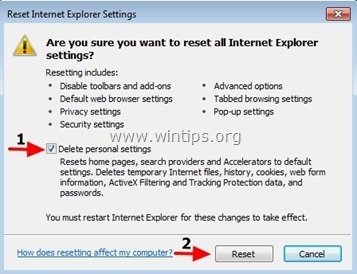
5. 复位动作完成后,按" 关闭 ",然后选择" OK "来退出Internet Explorer选项。
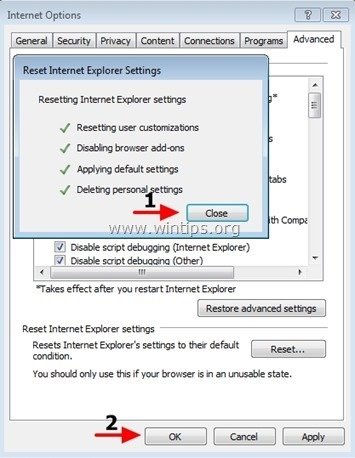
6.关闭 所有窗户和 重新启动 互联网浏览器。
谷歌浏览器
如何删除Chrome中的广告
1. 打开谷歌浏览器,进入chrome菜单  并选择" 设置 ".
并选择" 设置 ".

2. 看一下 "设置 "选项的末尾,按一下 "显示高级设置 "链接。
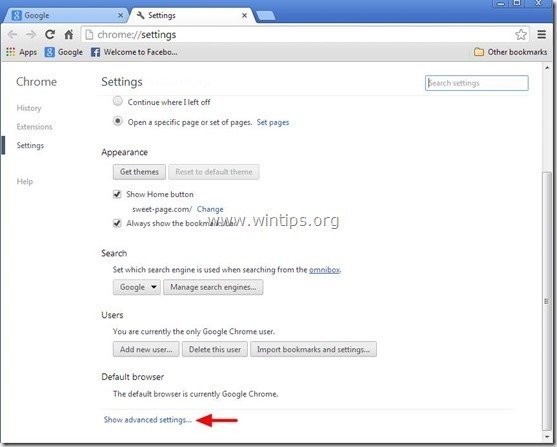
3. 向下滚动所有页面并按" 重置浏览器设置 "按钮。
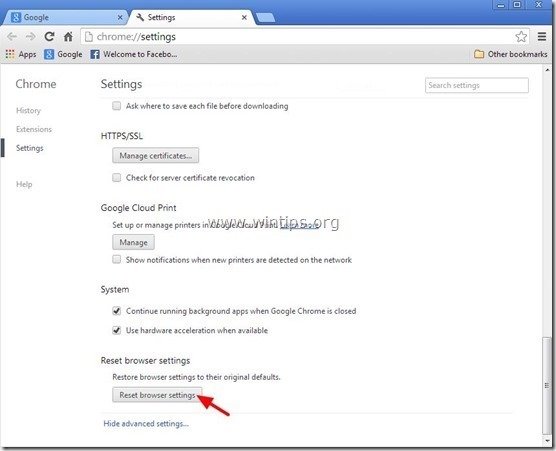
4. 按" 复位 "按钮再一次。
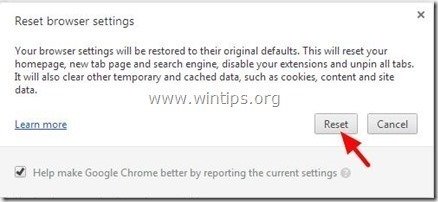
5.重新启动 谷歌浏览器。
火狐浏览器
如何从火狐浏览器中删除广告
1. 从Firefox菜单,进入" 帮助 " > " 故障排除信息 ”.
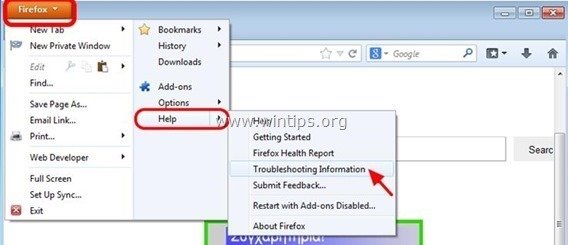
2. 在" 故障排除信息 "窗口,按" 重置火狐浏览器 "按钮,以 将火狐浏览器重置为默认状态 .
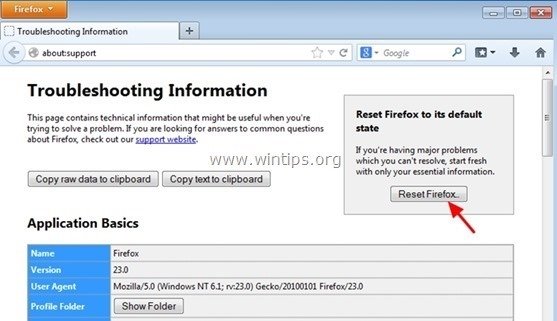
3. 新闻" 重置火狐浏览器" 再次。
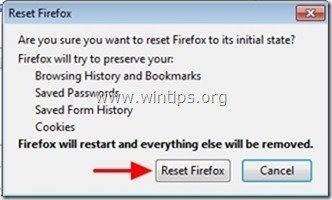
4. 复位工作完成后,Firefox会重新启动。
第5步:清洁 你的计算机仍然是 恶意的威胁。
下载 和 安装 如果你想持续保护你的电脑免受恶意软件的威胁,包括现有的和未来的,我们建议你安装Malwarebytes Anti-Malware Premium。
MalwarebytesTM保护
清除间谍软件、广告软件和恶意软件。
现在开始免费下载!
快速下载和安装说明。
- 在你点击上述链接后,在""处按下。 开始我的免费14次试用 "选项,开始下载。
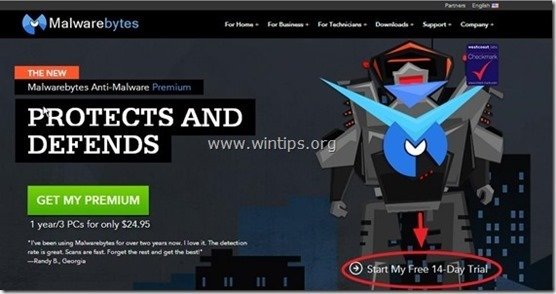
- 要安装 免费版本 这个神奇的产品,取消勾选" 启用Malwarebytes Anti-Malware Premium的免费试用版 在最后一个安装屏幕上的""选项。
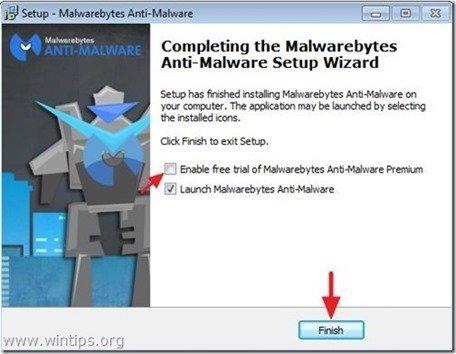
使用Malwarebytes反恶意软件扫描和清理您的计算机。
1. 运行" Malwarebytes反恶意软件" 并允许该程序更新到其最新版本和恶意数据库,如果需要的话。
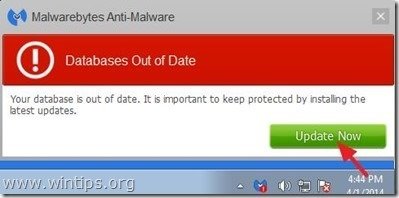
2. 当更新过程完成后,按" 现在扫描 "按钮,开始扫描你的系统,查找恶意软件和不需要的程序。
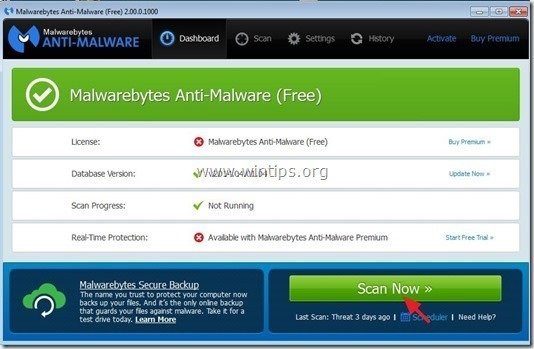
3. 现在,等待Malwarebytes Anti-Malware完成对您的计算机的恶意软件扫描。
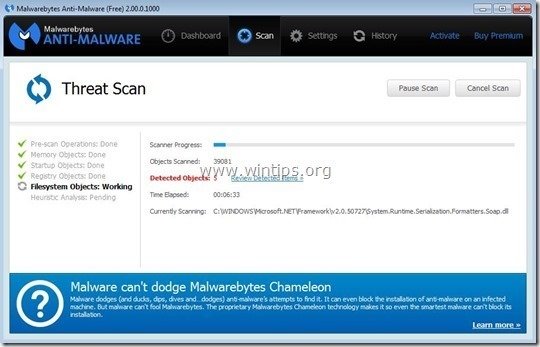
4. 当扫描完成后,首先按" 隔离所有 "按钮,删除所有威胁,然后点击" 申请行动 ”.

5. 等待,直到Malwarebytes Anti-Malware从您的系统中删除所有感染,然后重新启动您的计算机(如果程序要求),以完全删除所有活动威胁。
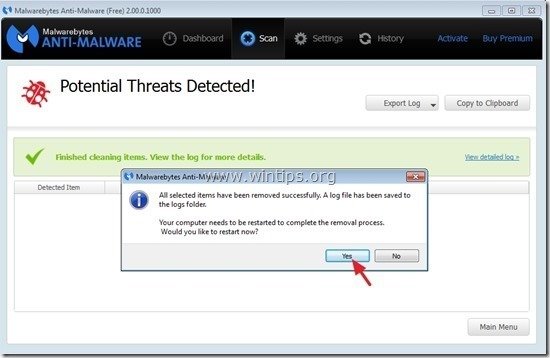
6. 在系统重新启动后。 再次运行Malwarebytes的反恶意软件 以验证你的系统中是否还有其他威胁。
建议。 为了确保你的计算机是干净和安全的。 进行Malwarebytes的反恶意软件全面扫描 在Windows中" 安全模式 "。 关于如何做到这一点的详细说明,你可以在这里找到。
第6步,清理不需要的文件和条目。
使用" CCleaner "程序,并进入 清洁 你的系统从临时 互联网文件 和 无效的注册表项。*
* 如果你不知道如何安装和使用 "CCleaner"。 阅读这些说明 .

Andy Davis
A system administrator s blog about Windows